Nettleseren din fungerer som en bro som kobler enheten du bruker til nettserveren til nettsiden du prøver å få tilgang til.Den gjør dette ved å sende pakker frem og tilbake mellom nettleseren og det rutede nettverket, som kjøres og defineres av IP (Internet Protocol) og TCP (Transmission Control Protocol).
Når nettleseren din støter på en feil under overføring, vil ikke nettleseren slippe deg gjennom og koble til.For brukGoogle ChromeBruker,err_internet_disconnectedDet er flere skyldige bak meldingen, og vi hjelper deg med å fikse dem i denne veiledningen.
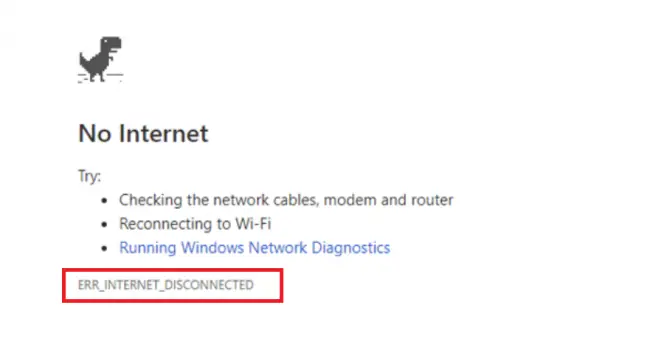
Hva betyr Err_Internet_Disconnected-meldingen?
i Google Chromeerr_internet_disconnectedFeilkoden vil bli ledsaget av en melding: "Google Chrome kan ikke vise nettsiden fordi datamaskinen din ikke er koblet til Internett." Dette forteller deg i utgangspunktet at Google Chrome ikke kan opprette en internettforbindelse med vertsserveren til nettsiden du prøver å få tilgang til, så du kan ikke koble til og komme deg på nett.
Hva er årsaken til problemet?
- Problemer med nettverkstilkobling – Internett er offline
- Utdaterte eller inkompatible nettverksdrivere.
- En brannmur eller antivirusprogramvare som blokkerer tilkoblingen.
- Nettverksinnstillingene dine er feilkonfigurert.
Eller det kan bare være en ruter som går i stykker eller trenger en omstart.fordierr_internet_disconnectedDet er mange potensielle skyldige, og vi har tonnevis av løsninger du kan prøve.
10 løsninger for å fikse Err_Internet_Disconnected Error i Google Chrome
1. Dobbeltsjekk internettkabelen din.
Den første løsningen innebærer bare å sjekke internettkabelen fra ruteren/modemet til den stasjonære eller bærbare datamaskinen.Hvis du nylig har flyttet møbler, renset området eller fått et nytt kjæledyr, kan disse kablene bli slått eller dyttet, noe som resulterer i en ustabil forbindelse.Hvis alle kablene er på plass og du fortsatt får feilmeldingen når du oppdaterer nettleseren, går du videre til neste løsning nedenfor.
2. Sjekk WIFI-tilkoblingen din - fjern og koble til på nytt.
Den andre løsningen er å sjekke at WIFI-tilkoblingen din ikke er frakoblet av en eller annen grunn.Når du kjører Windows 10 eller kjører en eldre bærbar datamaskin, kan WIFI-maskinvaren i datamaskinen din bli ustabil eller føre til at tilkoblingen svinger.Sørg for å sjekke den faktiske tilkoblingen, ikke bare se etter WIFI-symbolet i oppgavelinjen, da dette ikke er en pålitelig indikasjon på en stabil, sikker tilkobling.Hvis du ikke er sikker, kan du sjekke mobilenheten din for å se om WIFI fungerer på den.Hvis ikke, har du problemer med trådløs tilkoblingerr_internet_disconnectedFeil.
3. Slå av nettproxyen.
Selv om du kanskje ikke kjører et VPN, har datamaskinen din et innebygd proxy-serveralternativ som kan blokkere Internett-leverandøren din.Denne proxyen er vanligvis satt opp med nettverksinnstillingene dine og kan deaktiveres på en av to måter.Den første metoden er å bruke Google Chrome, og den andre metoden er i Windows 10-innstillingene.
Google Chrome-metoden
- i Google ChromeÅpne en ny fane.
- Tast innchrome: // settings / [Tast inn].
- Rull ned til du finneravanserte innstillinger.Klikk.
- Finn proxy-innstillinger under system.
- å velgeÅpne datamaskinens proxy-innstillinger.
- stengingfullmektig eller sikreautomatisk oppdagetSlå på.
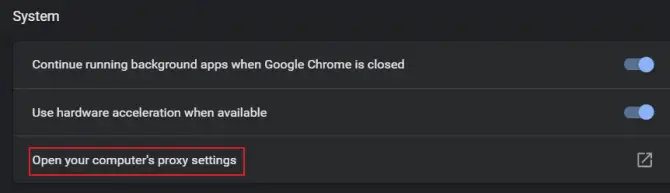
Oppsett via Windows 10
- Skriv inn i datamaskinens søkefeltsette opp.
- Gå tilInternett- og nettverksalternativer.
- til venstre,finnes i menyenskuespill.Klikk.
- stengingeller fortell detOppdag innstillinger automatisk.
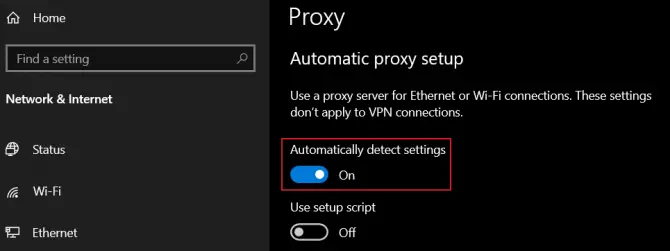
4. Kjør feilsøkingsprogrammet for Internett-nettverk.
Hvis du har en Internett-tilkobling, men fortsatt mottarerr_internet_disconnectedfeil, kan du prøve å kjøre feilsøking for Internett-tilkobling for å se om det er andre årsaker til blokkeringen.Dette fungerer alltid bra fordi hvis den finner et problem, prøver den automatisk å fikse det.
- Skriv inn i datamaskinens søkefeltsette opp.
- Gå tilOppdatering og sikkerhetAlternativer.
- I menyen til venstre finner duFeilsøkingog klikk på den.
- løpeFeilsøk Internett-tilkoblingen din.
- Følg instruksjonene på skjermen.
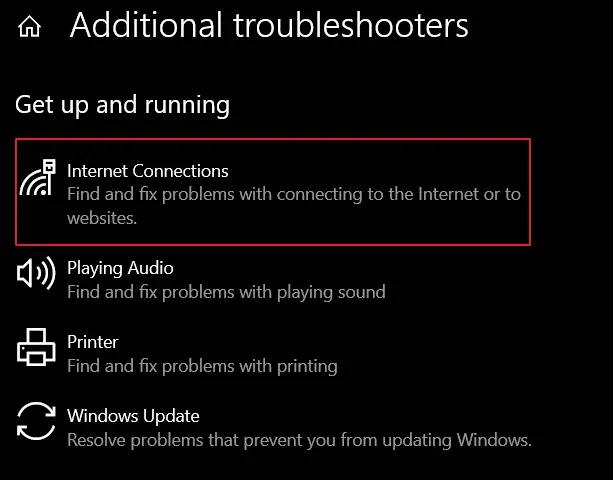
Hvis feilen vedvarer, fortsett til neste løsning i denne veiledningen.
5. Tøm nettleserdata/cache i Google Chrome.
Fordi Google Chrome samler inn informasjon i datamaskinens eller enhetens hurtigbuffer, for eksempel autofylldata, informasjonskapsler, påloggingsinformasjon og nettleserloggen din, kan den hente seg innOndsinnede informasjonskapsler som forårsaker frakoblingsproblemer.En enkel løsning er å tømme nettleserdataene og hurtigbufferen i Google Chrome.
- i Google ChromeÅpne enNy faneside.
- Klikk påBurgermenyog fra listenå velgesette opp.
- Klikk påSlett nettleserhistorikk.
- Velg i rullegardinmenyen for tidsrom"hele tiden".
- Kryss avalt på listen.
- slett dataog start Google Chrome på nytt.
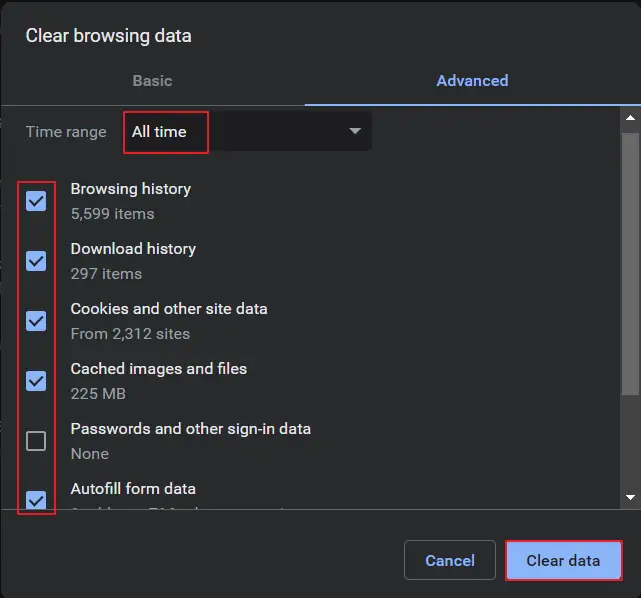
Eller, hvis du vil ha en veldig rask måte å tømme den på, skriv inn denne nettadressen i adressefeltet til en ny Google Chrome-fane:chrome://settings/clearBrowserData.
6. Tilbakestill Google Chrome til standardinnstillingene.
Hvis sletting av nettleserdata og hurtigbuffer i Google Chrome ikke fungerer, prøvTilbakestill nettleseren til standardinnstillingene.Dette vil bidra til å fjerne eventuelle innstillinger som er slått på som konflikt med nettverkstilkoblingen din.
- i Google ChromeÅpne enNy faneside.
- Klikk påBurgermenyog fra listenå velgesette opp.
- bla helt ned tilavansertog klikk.
- 在"Tilbakestill og rengjør"å velgeGjenopprett innstillingene til de opprinnelige standardinnstillingene.
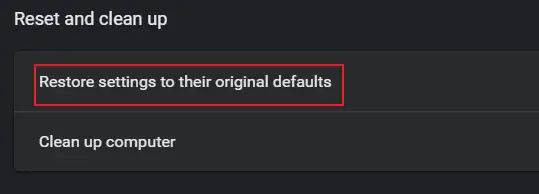
7. Deaktiver Google Chrome-utvidelser.
Hvis du bruker mange Google Chrome-utvidelser, kan disse utvidelsene skjule ondsinnet kode, eller de kan bare være kodet på en måte som forårsaker problemer med nettverket ditt.Hvis du legger merke til at en utvidelse har blitt oppdatert nylig ogerr_internet_disconnectedFeilmeldingene samsvarer, så dette kan være kilden til problemet ditt.
- i Google ChromeÅpne enNy faneside.
- Klikk påBurgermenyOg velgFlere verktøy, utvidelser.
- stengingalle utvidelserfor å deaktivere dem eller fjerne dem helt.
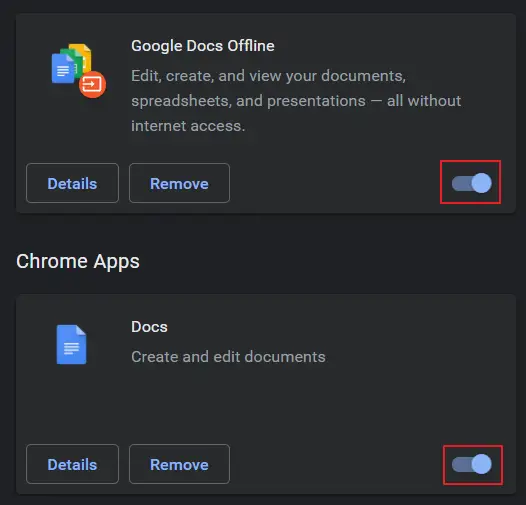
Start Google Chrome på nytt, se om du nå kan koble til.
8. Installer nettverksadapteren på nytt.
Hvis du nylig har oppdatert datamaskinen med den siste operativsystemoppdateringen eller installert et stort antall nye drivere, kan det hende at nettverksadapteren ikke er kompatibel med operativsystemet.Eller det kan være feil installert.Å seerr_internet_disconnectedHvis problemet er relatert til nettverkskortet ditt, kan du installere det på nytt via enhetsbehandling.
- HøyreklikkWindows startmeny.
- Fra listenå velgeEnhetsbehandling.
- funnet i enhetslistennettverksadapterog utvide den.
- funnet fra listenriktig nettverkskortog høyreklikk.
- å velgeAvinstaller driverenog start systemet på nytt

Når datamaskinen starter på nytt, vil den installere nettverksadapteren på nytt i standardtilstanden.Hvis det ikke fungerer eller ikke fungerer, må du laste ned riktig nettverksadapter fra hovedkortprodusenten ved hjelp av en USB-pinne og en annen datamaskin med Internett-tilkobling.
9. Oppdater DNS-konfigurasjonen.
Datamaskinens innebygde klienttjenester for domener vil automatisk løse nettverksfeil på grunn av bufringsproblemer.Tjenesten er også ansvarlig for å øke hastigheten på nettsurfingen din (tenk automatisk tilkobling til nettsteder du allerede har besøkt), men når det går galt, kan det føre tilerr_internet_disconnectedproblem.
- Skriv inn i datamaskinens søkefelt Ledeteksten.
- Høyreklikk på den og velg åKjør som administrator.
- Når den åpnes, skriv inn:ipconfig / flushdns Gå deretter inn.
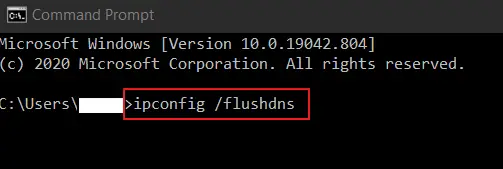
Etter oppdatering, lukk kommandoprompt og start datamaskinen på nytt.DeretterÅpne Google Chrome på nytt og prøv å koble til favorittnettstedet ditt igjen.Bare sørg for at internettforbindelsen din kommer først!
10. Slett WLAN-profilen (Wireless Profile).
Hvis du bruker en bærbar datamaskin og reiser med den ofte og du trenger å koble til et annet WIFI-nettverk enn hjemmenettverket ditt,Kan oppstå på grunn av motstridende informasjon i flere lagrede trådløse profiler i systemeterr_internet_disconnected feil.Merk at denne løsningen vil slette disse trådløse profilene fullstendig, så du må koble til dem på nytt med nettverksnavnet og passordet ditt neste gang du trenger dem.
- Skriv inn i datamaskinens søkefeltLedeteksten.
- Høyreklikk på den og velg åKjør som administrator.
- Når den er åpnet, skriv inn:netsh wlan vis profiler
- Klikk på Enter.
- Dette vil vise deg altLagrede trådløse profiler.
- Skriv nå inn:netsh wlan slette profilnavn= [Profilnavn]
- Klikk på Enter.
- dette vilSlett den angitte trådløse profilen.
- For alle lagrede trådløse profilerGjenta denne operasjonen.
- **IKKEBruk [ ] rundt profilnavnet.
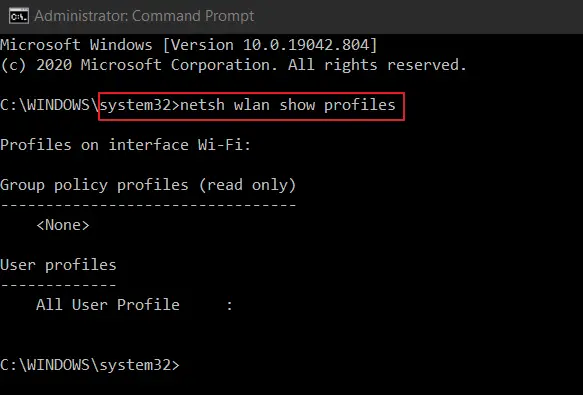
Etter at du har fjernet alle trådløse profiler, kobler du til WIFI-hjemmenettverket på nytt.
Konklusjon
Hvis ingen av løsningene i listen ovenfor hjalp degerr_internet_disconnectedfeil, kan problemet skyldes at antivirusprogramvare eller brannmuren blokkerer tilkoblingen.Du kan prøve å deaktivere disse for å se om det lar deg koble til, men hvis du kan koble til, besøk kun nettsteder du vet er trygge for å unngå skadelig programvare eller virus.
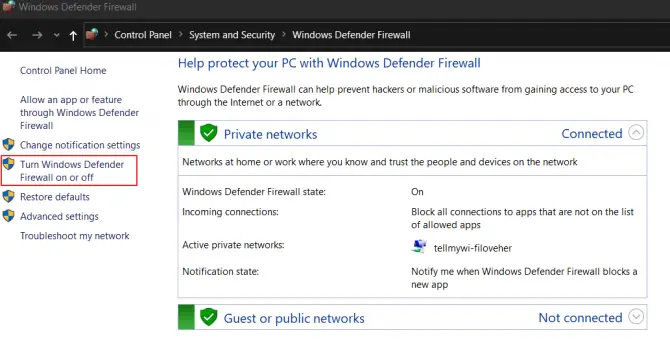
For å deaktivere Windows-brannmur midlertidig, søk etter Windows Defender-brannmur i Dataprogrammer og slå den av fra venstremenyen i Kontrollpanel.gjort for å err_internet_disconnectedfeil informasjonEtter feilsøking, sørg for å aktivere den på nytt.


![Endre standard e-post for Google Chrome-nettleseren [Endret] Endre standard e-post for Google Chrome-nettleseren [Endret]](https://infoacetech.net/wp-content/uploads/2021/06/5706-photo-1578589315522-9e5521b9c158-150x150.jpg)

![Hvordan få Google Chrome-passord på iPhone og iPad [Autofyll passord] Hvordan få Google Chrome-passord på iPhone og iPad [Autofyll passord]](https://infoacetech.net/wp-content/uploads/2021/07/5885-How-to-Get-Google-Chrome-Passwords-on-iPhone-iPad-AutoFill-from-any-app-150x150.png)





![Hvordan se Windows-versjonen [veldig enkelt]](https://infoacetech.net/wp-content/uploads/2023/06/Windows%E7%89%88%E6%9C%AC%E6%80%8E%E9%BA%BC%E7%9C%8B-180x100.jpg)

